MySQL Server ist das beliebteste Tool für relationale Datenbanken. Es hostet mehrere Datenbanken auf einem einzigen Server, auf dem mehrere Benutzer einzeln auf diese Datenbanken zugreifen können. Zum Zeitpunkt der Erstellung dieses Artikels steht MySQL Server 8.0 zur Installation bereit. Diese Version führte einige neue Funktionen ein, die mit einigen Anwendungen nicht kompatibel sind. Lesen Sie also zuerst die Anwendungsdokumentation, bevor Sie sie auf dem CentOS 8-Server bereitstellen.
In diesem Artikel erklären wir, wie Sie MySQL unter CentOS 8 über das Terminal installieren. Wir zeigen Ihnen auch, wie Sie mit der Verwendung von MySQL 8 beginnen.
Installation von MySQL auf CentOS 8
Um den MySQL-Server auf Ihrem System zu installieren, müssen Sie die folgenden Schritte ausführen:
Schritt 1. Melden Sie sich als Root-Benutzer auf Ihrem System an. Sie können also einige unbedingt erforderliche Pakete unter CentOS 8 installieren.
Schritt 2. Öffnen Sie das Terminal, indem Sie „Strg + Alt + t“ drücken. Sie können die Terminalanwendung auch wie folgt über den Anwendungsstarter starten:
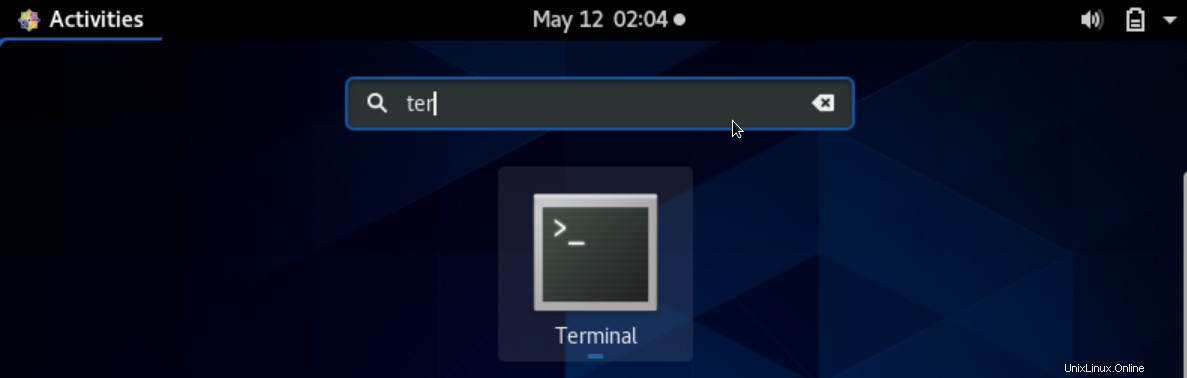
Schritt 3. Jetzt installieren Sie MySQL Server 8 mit dem Yum-Paketmanager auf Ihrem System. Geben Sie den folgenden Befehl auf dem Terminal ein:
$ sudo dnf install @mysql
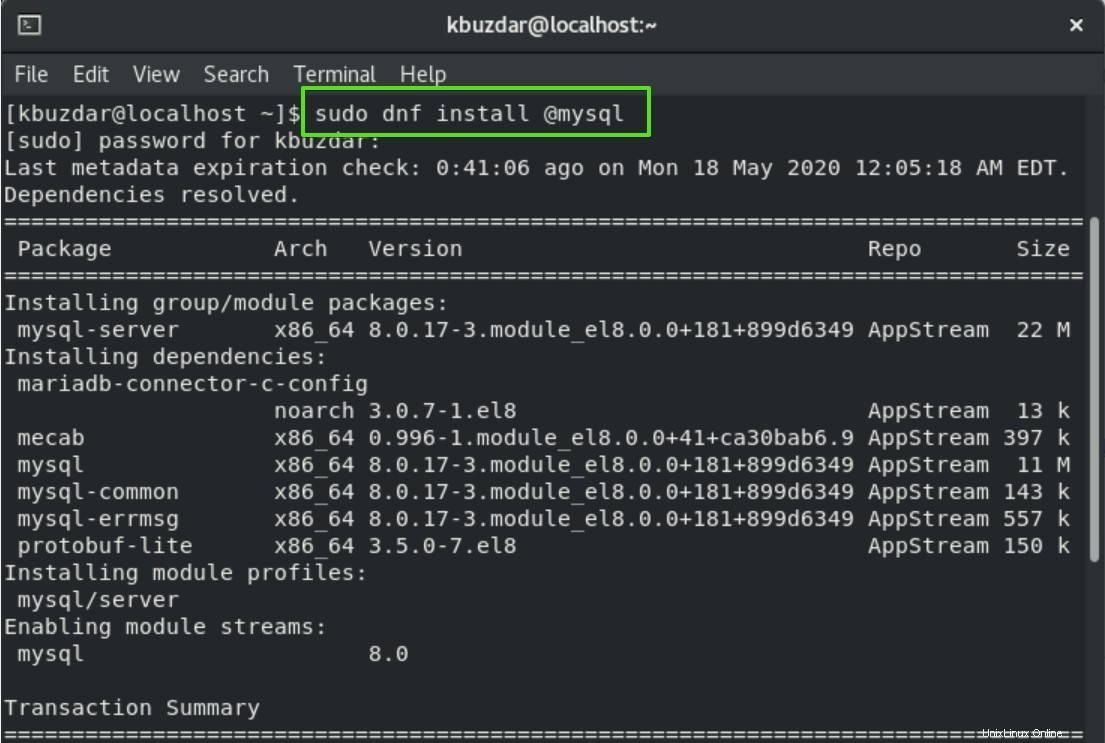
Sie drücken "y", um die MySQL-Abhängigkeiten herunterzuladen und zu installieren. Mit dem @mysql-Modul werden alle Abhängigkeiten und MySQL automatisch auf dem System installiert.
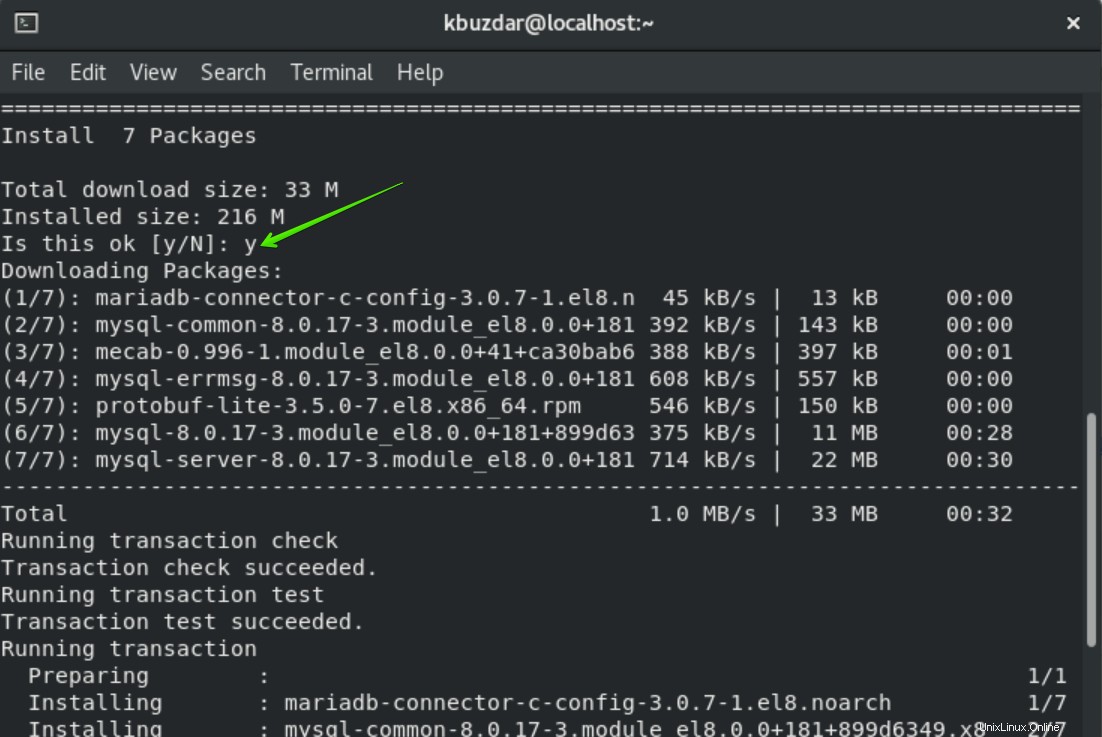
Nach einer Weile wird auf dem Terminal eine „Fertig“-Meldung angezeigt. Dies bedeutet, dass MySQL erfolgreich auf Ihrem System installiert wurde.
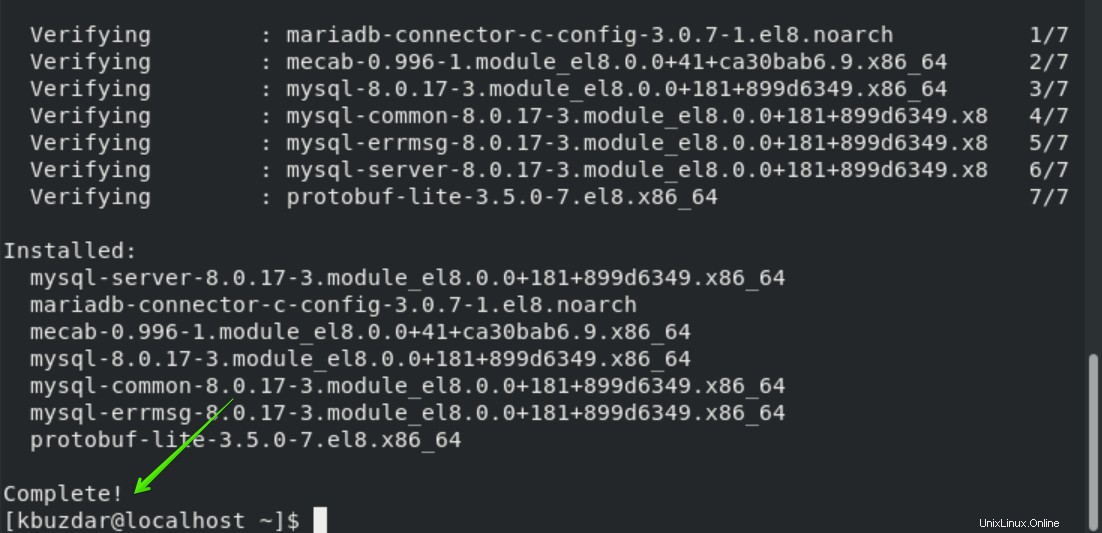
Schritt 4. Sobald die Installation von MySQL Server 8 abgeschlossen ist, ist es an der Zeit, den Dienst von MySQL zu starten und zu aktivieren, indem Sie den folgenden Befehl verwenden:
$ sudo systemctl enable --now mysqld

Schritt 5. Es wird empfohlen, den Ausführungsstatus des MySQL-Dienstes vor dem Start wie folgt zu überprüfen:
$ sudo systemctl status mysqld
Sie können im folgenden Screenshot sehen, dass Dienste von MySQL auf meinem System ausgeführt werden.
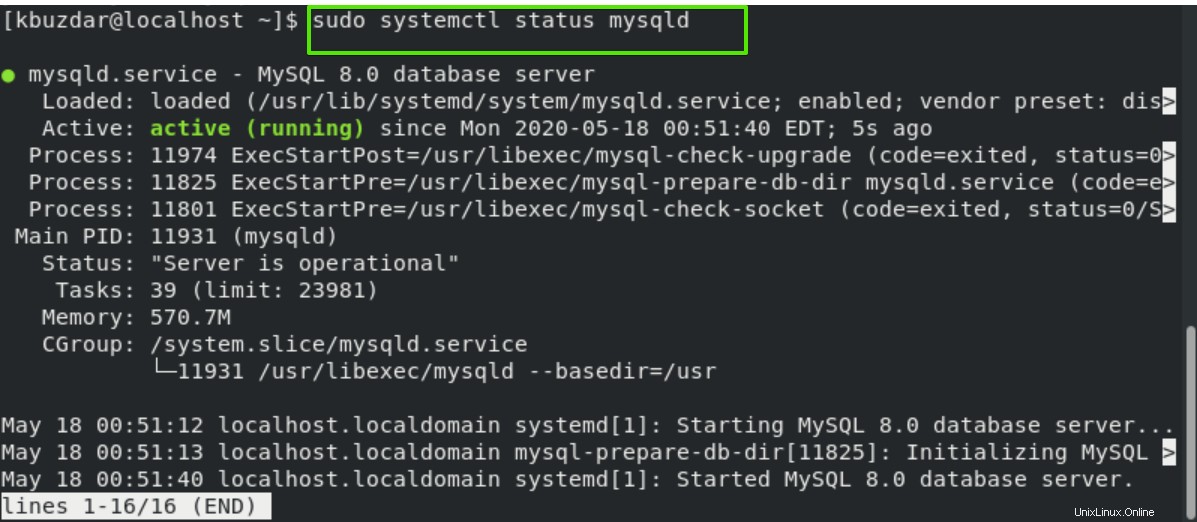
Schritt 6. Um das sichere Root-Passwort für den MySQL-Server festzulegen, führen Sie das folgende Skript aus:
$ sudo mysql_secure_installation
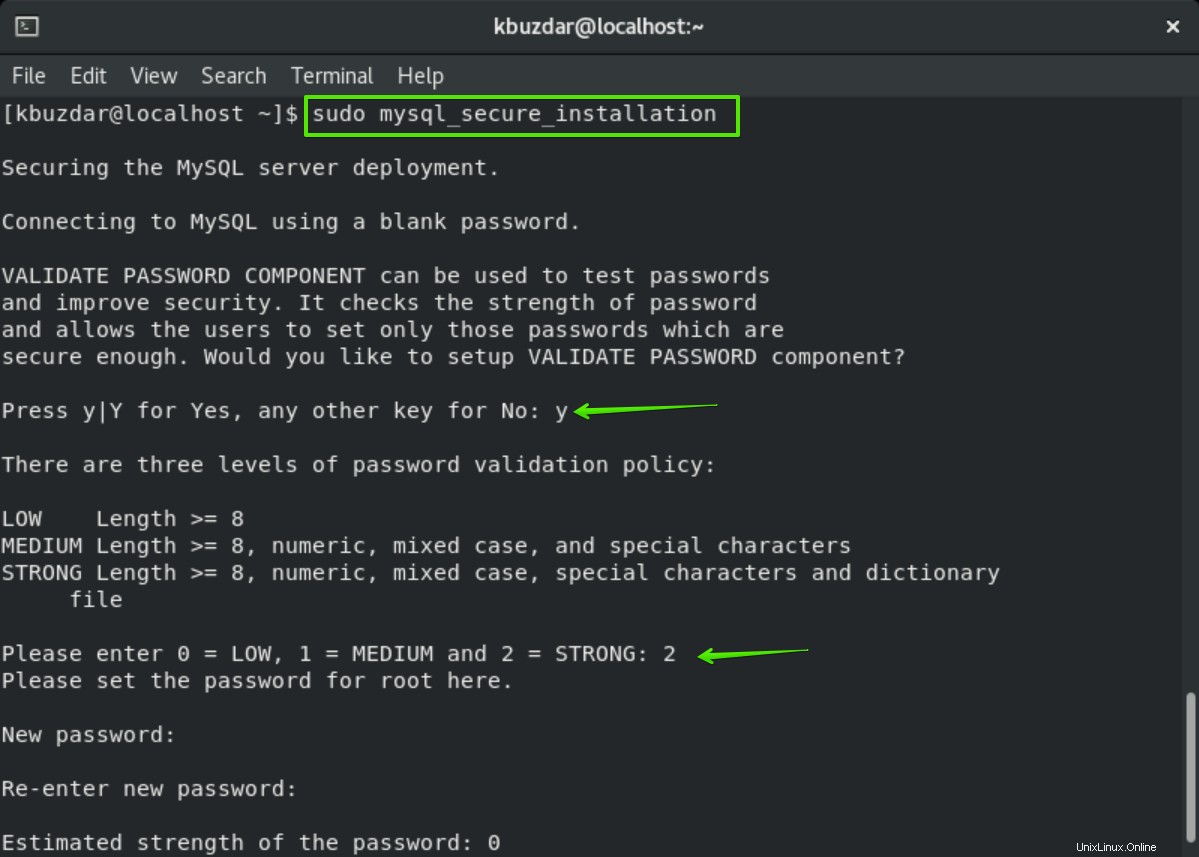
Nachdem Sie das obige Skript ausgeführt haben, werden Sie aufgefordert, eine Komponente für die Kennwortvalidierung mit dem Namen „validate_password“ zu konfigurieren. Sie drücken ‘y’ und drücken die ‘Enter’-Taste. Die Komponente zum Überprüfen des Kennworts wird automatisch konfiguriert. In der nächsten Eingabeaufforderung werden Sie nach der Passwortlänge gefragt, drei Optionen stehen auf Ihrem Terminal zur Verfügung:0:niedrig, 1:mittel, 2:stark. Sie wählen die Option „2“ für ein starkes Passwort. Jetzt legen Sie das Root-Passwort fest. Geben Sie das neue Root-Passwort ein und dann müssen Sie das Root-Passwort erneut eingeben. Danach erscheinen weitere Benutzeraufforderungen auf dem Terminal, um die folgenden Fragen zu bestätigen:
- Möchten Sie entweder den anonymen Benutzer entfernen?
- Möchten Sie einen Root-Benutzer auf den Zugriff auf den lokalen Computer beschränken?
- Möchten Sie die Testdatenbank entfernen?
- Möchten Sie die Privilegien der Tabelle neu laden?
Sie müssen alle erforderlichen Fragen mit „Ja“ beantworten oder „J“ eingeben und fortfahren.
Schritt 7. Jetzt interagieren Sie mit dem MySQL-Server über die Befehlszeile. Geben Sie den folgenden Befehl ein, um die MySQL-Umgebung zu starten:
$ mysql -u root -p
Sie müssen das Root-Passwort eingeben, das Sie oben definiert haben. Jetzt wurde Ihr MySQL-Server 8 mit sicherer Konfiguration auf Ihrem System installiert. Jetzt können Sie weitere MySQL-Befehle erkunden, indem Sie daran arbeiten.
Erstellen Sie eine Datenbank mit MySQL-Server
Um eine Datenbank mit dem Namen „vitux“ zu erstellen, führen Sie den folgenden Befehl aus:
mysql> create database vitux;
Außerdem können Sie Benutzern Prvillage mit dem folgenden Befehl gewähren:
mysql> GRANT ALL ON vitux.* TO [email protected] IDENTIFIED BY 'kbuzdar123';
Wenn Sie die MySQL-Befehlszeilenumgebung schließen möchten, schreiben Sie einfach den folgenden Befehl, der zu einer normalen Shell wechselt.
mysql> exit
Schlussfolgerung
In diesem Artikel haben Sie gelernt, wie Sie MySQL Server 8 auf einem CentOS 8-System installieren. Ich hoffe, Ihnen hat dieser Artikel gefallen und er wird Ihnen in Zukunft nützlich sein. Bitte geben Sie uns Ihr Feedback über Kommentare im Kommentarfeld.